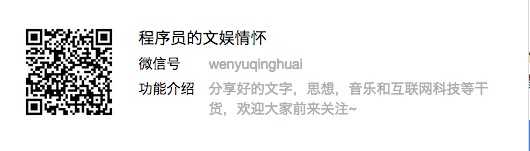
点击关注微信公众号 "程序员的文娱情怀"
分享提纲:
1. 概述
2. mac版实现ssh登录,显示图形化
1. 概述
平时ssh登录到Linux服务器都是在命令行下进行操作的,简单高效。但是有些时候,需要配置一些Linux系统下的图形化软件的参数,ssh登录到Linux服务器后,就需要显示图形化界面了。
这里给出Linux,Windows和MacOS三种系统登录上Linux系统后,显示图形化界面的方法。
1.1)【window登录后图形界面】
-- 【关键步骤】:其核心就是
a)CentOS主机上允许SSH的X
b)Windows本地安装开源的X Server软件 Xming
c)使用ssh登录工具Putty或者Pietty修改配置,登录即可
1.2)【Linux登录后图形界面】
-- 【关键步骤】:Linux版本的就简单一些,A端登陆到B端
a)A端就是运行图形界面,及ssh配置修改,重启
b)B端主要是DISPLAY和ssh的配置修改,重启等
1.3)【mac登录后图形界面】
-- 【关键步骤】:其核心就是
a)CentOS主机上允许SSH的X
b)mac本地安装开源的X Server软件 XQuartz
c)XQuartz中选择终端登录即可
具体的查看上面的这链接教程即可:看下面的步骤
2. mac版实现ssh登录,显示图形化
2.1)【Linux端--设置X11转发】
首先需要在linux 服务器端打开 X11转发
a)编辑 /etc/ssh/sshd_config 配置文件
配置转发参数为yes
X11Forwarding yes
X11DisplayOffset 10
b)重启ssh 服务
sudo service sshd restart
2.2) 编辑mac端下文件
sudo vim /private/etc/ssh/ssh_config
设置为
ForwardX11yes
2.3) mac端安装XQuartz
2.4) mac端测试
a) 打开 XQuartz
打开 mac terminal

b) ssh -X {用户名}@{远程端ip}; (注意大写的X)
c)登录成功,输入 gvim看下,是否能调出远程界面
原文:http://www.cnblogs.com/aiweixiao/p/6576186.html

)






![[LeetCode-JAVA] Remove Linked List Elements](http://pic.xiahunao.cn/[LeetCode-JAVA] Remove Linked List Elements)


函数与array()函数)



)
IIS配置文件获取)


